1、第一章 七天网络阅卷系统七天网络阅卷业务流程七天网络阅卷业务以考试为中心,考试是整个网络阅卷的主线,网络阅卷业务是从创建一个“考试” 开始的,网络阅卷最终的成绩发布也是以“考试”为单位进行发布的。图所示的就是一次考试的网络阅卷流程图。 基础数据包括考生单位名册、考生名册和教师名册,是考试之前导入到阅卷系统数据库中。其中考生 名单每学年更新一次。考试数据包括客观题分值和答案、主观题分值和任务分配,每扫描完一门学科的答卷后,录入到阅卷 系统中。网站主页的下载频道里提供相关表格的下载。图 网络阅卷业务流程学校网阅负责人(系统管理员)职责学校网络阅卷业务的具体实施者,也是七天网络面向学校培训的主要人员
2、 ,主要完成以下工作:1、管理学校的基础数据,包括班级名册、考生名册和教师名册;2、打印考生条码;3、管理本校与网阅有关的用户,包括校长、教务部门、学科组长和年级组长等,并对他们的权限进 行设置,授权包括考试授权、科目授权和操作授权;4、考试安排的管理,包括考试安排的添加、修改、存档和监控;5、答卷扫描和答卷入库;6、答卷图像切割和任务分配;启用网络阅卷6、监督教师的阅卷进度和阅卷质量;7、生成和发布成绩第章基础数据米集考生单位对于学校用户,考生单位就是考生所在的班级。考生单位由“单位代码”和“单位名称”构成。2.1.1单位代码对于学校用户,学校可以根据本校制定的规则对考生单位(即考生所在的班
3、级)进行编码。建议按照“年级编码+班级序号”的格式进行编码,如高一(1)班的编码为 G101,初三(1)班的编码为C301,其他以此类推。年级编码表如表所示。表 年级编码表(用于考生单位编码)一年级二年级三年级四年级五年级六年级七年级八年级九年级高一甘 冋二高三X1X2X3X4X5X6C1C2C3G1G2G32.1.2单位名称对于学校用户,单位名称即为考生所在的班级名称,按照“年级名称(班级序号)班”的规则命名, 如“高一(1)班”,“七年级(11)班”等。2.1.3考生单位数据上报格式图考生单位数据上报格式清空考生名册图清空考生名册考生名册2.2.1考生信息的构成考生信息由考号、姓名、身份证
4、号码和家长手机号码组成,其中考号和姓名为必填项,身份证号码和 家长手机号码为可填项。家长手机号码确保每次考试成绩发布时,能够以短信的形式把成绩发送给家长,让家长及时了解孩子 的学习情况。考生数据上报格式如图所示。其中考生单位名称必须与节所述的考生单位名称一致。图考生数据上报格式222 考号编排规则对于学校用户,考号是考生在校内的唯一编号,学校可以按照本校制定的规则进行编码,一般一学年 编排一次。建议考号按以下规则进行编排:考号采用 9位编码,格式:“ 2位入学年份+ 2位年级代码+2位班级 序号+3位考生序号”。考生考号示例: 1,该考号前2位“ 14”是入学年份2014年,其后“ 13”是年
5、级代 码,表示高三年级,其后“ 11”表示该班级为11班,即4位代码“1311 ”表示高三(11)班,最后的“ 001 ” 是该考生在班内的序号。年级代码如表所示。表 年级代码表(用于考号编码)一年级二年级三年级四年级五年级六年级七年级八年级九年级高一甘 冋二高三010203040506070809111213大多数学校每次考试的考场座位是变化的,这种情况如何处理?1、考号一次性导入,是不变的,每次考试时为每个考生单独编排考场座位号,每次考试的考场座位号是不同的,学校自己编排后单独放在 Excel的考场和座位号两列中, 只在打印条码时显示考场座位信息, 考场座位信息不存入数据库,不做为考号的一
6、部分。考场编排如图所示,红色方框内考生的条码打印效果 如图所示,条码的左上角是考场,右上角是座位号,左下角是考号,右下角是姓名。图考场编排图条码打印效果2、利用七天网络提供的“考场编排工具”编排考场。在考生名册编辑页面上点击“这里导出条码数据”显示图所示考场编排页面,按页面上的步骤进行操作。打开考场编排工具应用程序窗口,在考场编排工具中提供的考场编排规则有:(1)按考号编排考场;(2)按姓名编排;(3)按上次考试成绩编排考场;(4)随机编排。可以点击考场编排工具应用程序窗口中的“帮助”按钮,进一步了解考场编排的操作过 程。图利用考场编排工具编排考场2.2.3 考生数据上报格式图为批量导入考生的
7、数据格式,其中 考号和姓名必填,身份证号码和家长手机号码视实际情况决定是 否进行采集,也可以由学生或学生家长登录系统进行完善 。图 考生名册上报格式2.2.4 批量导入一个考生单位的考生1、在考生名册显示页面的考生单位列表中选择要导入考生的考生单位,如“高一(22)班”,然后点击“批量添加考生”,就弹出嵌在网页中的 Excel 表,如图所示。图 批量导入一个考生单位的考生 Excel 初始显示信息2、在考号、姓名、身份证号码和家长手机号码列,填充考生数据,如图所示。图 填充考生数据3、在考生单位列,鼠标移到“高一( 22)班”所在单元格的右下角,待鼠标呈现填充柄光标后,拖 拽鼠标左键进行填充,
8、如图所示,注意:在拖拽鼠标左键的同时要按下键盘上的 Ctrl 键。图 拖拽鼠标填充“考生单位”列2.2.5 批量导入所有考生单位的考生1、在考生名册显示页面的考生单位列表中选择“所有考生单位”,则一次性导入所有考生单位的考 生。点击“批量添加考生”就弹出如图所示的嵌在网页中的 Excel 表。从图中可以看到“考生单位”栏显 示出了所有的考生单位名称。图 批量导入所有考生单位的考生 Excel 初始显示信息2、清除不需要导入考生的考生单位。1)班”添加考生。3、按考生单位的顺序每次填充一个考生单位的考生信息。如图所示的为“高一(图 为高一( 1)班填充考生数据4、在图中“考生单位”列“高一( 1
9、)班”的下一行即“高一( 2)班”所在的单元格开始往下选择 单元格,单元格选择区域的下边缘同图中的阴影部分下边缘平齐,如图所示。图 为填充“高一( 1 )班”而选择单元格区域5、插入空白行,在图所示的阴影区域内点击鼠标右键,弹出下拉菜单,如图所示。图 在阴影区域内点击鼠标右键,在弹出的菜单中选择“插入”子菜单6、在图所示的下拉菜单中点击“插入”子菜单,在弹出的对话框中选择“活动单元格下移”,如图 所示。图 在弹出的对话框中选择“活动单元格下移”7、点击图对话框中的“确定”按钮后,图中的阴影区域就会被空白单元格所替代,如图所示。图 插入空白单元格,原来单元格的内容下移8、在空白单元格中填充“高一
10、( 1)班”,如图所示。图 在空白单元格中填充“高一( 1 )班”至此就完成了一个考生单位考生数据的添加。其他考生单位的考生信息添加同此步骤。2.2.6 批量更新考生批量更新考生之前,需要选择具体的考生单位。点击“批量更新考生信息”,弹出如图所示的嵌在网 页中的 Excel 表。在该 Excel 中,完善考生信息后上传。图 批量更新考生2.2.7 批量导入考生名册注意事项1、按照先考生单位后考生名册的顺序导入考生,即先把班级建好,再为每个班级添加考生。2、对于学校用户, 一定要按班级导入考生名册,这样班级之间的成绩才可以实现对比 ,如果每次考 试时, 考生的考场座位号是变化的, 可以先为每个考
11、生编排唯一固定的考号, 导入数据库中, 再按照 2.2.2 节提供的方法为每个考生编排考场座位。 不要把一个学校的整个年级的考生数据的放在一个考生单位里 面。教师名册教师信息由账号、姓名、学科和单位组成,其中账号和姓名为必填项,学科和单位为可填项。为确保 教师正常登录系统,要求以教师的手机号码作为账号名。批量导入教师名册该功能管理全校所有的教职员工,教师名册的数据上报格式如图所示。图 教师名册上报格式第三章 考试准备自制答题卷1、选择答题卷上考生信息识别方式:条码或涂点。2、依据考生信息识别方式从阅卷系统“答卷制作”频道下载答卷模板,命题教师在答题卷模板上编 排考试答题卷。3、填涂考号答题卷模
12、板的考号位数默认为9 位,如考号位数不符合要求,可在阅卷系统的答题卷制作页面的方框内重新输入考号位数,重新生成填涂图像,替换原图像。4、客观题统一采用考生填涂选项方式答题。在阅卷系统的答题卷制作中输入客观题题号生成客观题 选项填涂图像,插入答题卷合适位置。注意:客观题图片四个角的黑色小方块不要删掉。 客观题区域可以 不只一个,一定要安排在答卷的正面。5、编排主观题答题区域。主观题答题区域必须注明题号和分值。为规范考生答题,各主观题答题区 域应绘制合适的边框。6、答卷印刷时,每门课一张答题卡,纸张不低于60 克。第三方答题卷1、第三方答题卷上如果有考号填涂区域,考生考号的识别方式可以是考号填涂,
13、也可以是条码;如 果没有考号填涂区域,那么考号识别只能采用条码。2、如果考号识别采用条码,那么在考试之前需要打印条码,请参照七天网络下载中心的“七天网络 阅卷条码制作规程”。3、第三方答题卷上有条码粘贴位置的严格要求考生在答题卷指定位置上粘贴条码,如无明确条码粘 贴位置则统一要求考生粘贴在答题卷的左上角,条码的边缘与答题纸的边缘要保留一定的空隙。客观题答案和阅卷任务安排表1、召集年级各学科负责人确定命题、制卷、阅卷工作。2、各学科负责人从阅卷系统下载中心下载“客观题标准答案”和“阅卷任务安排表”,按表格说明正确填报数据。3、年级组长收集各学科客观题答案和阅卷任务安排表,经核对和确认后考试前统一
14、递交到阅卷扫描办公室。打印条码3.4.1条码机型号推荐1、2、Godex 科诚 EZ-1105 (适合学生数在 2000 人以下的学校)Godex 科诚 G5003、Argox 立象 OX-1003.4.2 条码类型推荐建议选择条码类型: Code1283.4.3 标签纸和碳带1、标签纸规格(推荐):60X 30mm2、 碳带配备:每卷标签纸按 2000 张计算,每三卷标签纸配两卷碳带,碳带的宽度要大于60mm。3.4.4 条码打印方式使用 热转方式 打印条码,不要使用热敏(或热感)方式打印条码3.4.5 条码打印步骤1 、导出条码数据, 在考生名册显示页面上点击“导出条码数据”菜单,出现如图
15、所示的导出考生条 码数据页面,该页面列出了导出条码数据的操作步骤。图 导出条码数据页面 按照图所示的步骤进行操作:第 1 步: 勾选需要导出条码数据的考生单位。勾选完考生单位后,就显示了考生人数。第 2 步: 选择导出条码数据的方式。下拉列表中提供了导出条码数据的三种方式。方式 1 :考生考号的最后四位是考场座位号,这种方式适用于校际联考;图显示为按考场导出条码数据的Excel 各字段编排情况。图 按考场顺序导出条码数据方式 2:按考生考号顺序导出条码数据,这种方式适用于学校用户,并且每次考试时,以一个班为一个考 场,一个班的考生次序不打乱。如图所示。图 按考号顺序导出条码数据方式 3:使用考
16、场编排工具编排考生考号,这种方式也适用于学校用户,并且每次考试以考场为单位,一 个班的考生次序打乱。在考场编排程序的窗口中,默认是按每考场30 人编排的,学校可以按照实际情况调整每考场的人数,考场人数确定后,再选择编排考场的规则,最后导出条码数据。点击考场编排程序窗 口中的“帮助”按钮了解具体的考场编排过程。第 3 步: 导出条码数据。条码数据以 Excel 文档导出到桌面上。2、编排条码(1)条码编辑打印软件: Godex条码机附带条码编辑、打印软件 QLabel; Argox条码机使用通用的条码编 辑、打印软件 BarTender (注意要使用 Professional 版本);也可以使用
17、市场上通用的条码打印软件。( 2)按考场打印时条码编排如图所示,左上角为考生单位名称(即考生所在学校名称,如果是高二、高 三的考生,名称后面还要带上文理科字样) ,右上角为考场座位号,左下角为考号,右下角为考生姓名。图 按考场打印条码时,条码编排示意图,左下角为考号,右下角为(3)按考号打印时条码编排如图所示,左上角为考生单位名称(即班级名称) 考生姓名。图 按考号打印条码时,条码编排示意图3、打印条码方式 1:按考场顺序导出条码数据: 用于校际联考用户,考场座位号安排在考号的最低4 位,按科目逐考场打印条码 。例如:假如每个考生考 6门课,即每个考生要打 6 份条码,第 1 份条码从第 1
18、考场开始 一直打印到最后一个考场,第 2 份条码又是从第 1 考场开始一直打印到最后一个考场,以此类推,一直到 第 6 份条码打印结束。考试前,条码发到各个监考老师手中,在考试的时候,由监考老师逐个在考生的答 卷上粘贴条码;方式 2:按考号顺序导出条码数据: 用于学校用户,打印条码时,按考生逐科目打印条码 。例如:假 如每个考生考 6 门课,一个考生连续打印 6份条码,紧接着,下一个考生也是连续打印 6 分条码,在考试 前,发放到考生手中,在考试的时候,由考生自己粘贴条码。4、条码编排、打印注意事项 (1)字体和字号的选择要以能够清晰的打印为准; ( 2)条码的左右两边一定要留有空白;( 3)
19、条码中的黑色线条一定要粗、清晰,不能模糊;( 4)使用 热转方式 打印,不要使用热敏(或热感)方式打印; (5)条码类型一定要选择 Code 128; (6)条码机连续打印一段时间,会发热,一定要暂停打印,等冷却了再继续打印。第四章 考生考试考生规范答题要求1、信息点填涂注意事项考生信息点(考号、客观题)填涂必须使用 2B 铅笔, 浓度要盖过信息点的选项字母 ;信息点涂错改 涂时,一定要将原来的信息点擦拭干净,否则影响机器的正常识别,影响考生的成绩。2、客观题涂点正确填涂样例图 客观题涂点正确填涂样例3、客观题涂点错误填涂样例图 客观题涂点错误填涂样例4、填涂客观题涂点时所有的客观题务必全部填
20、涂,不要漏填和多填,不要因为该题很难,而放弃填涂,如图所示。图 图中第 9 题和第 14 题漏填5、填涂客观题涂点时要看准题号,不要张冠李戴,如图、图所示。图 图中第 14 题的涂点填到了第 15 题中图 图中第 7 题的涂点填到了第 6 题中6、客观题涂点填错时,一定要用橡皮擦干净,不要仅仅打个叉,图中的做法是不正确的,机器识别 出来的结果是第 9 题和题 10 题都是多填。图 图中第 8 题和第 9 题填错了一定要用橡皮擦擦干净,绝不可以仅仅打个叉7、非选择题使用 黑色签字笔 作答, 千万不要用其他颜色的笔作答 ,以免影响答卷成像的清晰度。8、保持卷面整洁,不得使用透明胶带和改正纸修改答题
21、错误,答题卷不得破损或粘连。考务工作要求1、考生条码务必粘贴正确、牢固,不要有破损,否则将无法网上阅卷;2、条码粘贴方向:水平方向;3、条码粘贴位置:如果答题纸上面有明确的条码粘贴区域,条码应该粘贴在此区域内;如果答题纸 上没有明确的条码粘贴区域,条码应该粘贴在答题纸的左上角,条码的边缘与答题纸的边缘要保留一定的 空隙;4、缺考考生的试卷一定要装袋 ,也要求在试卷上相应位置填写缺考考生的信息,监考老师除了在信 息栏里写“缺考”外, 还必须把缺考考生的条码粘贴上 !5、每场考试结束后,请将答题卷 按照座位号小号在上、大号在下顺序收齐后放入试卷袋 (注意不要 用糊精封口,以免答题卷粘连) ,或用白
22、纸包好。特别提醒: 答题卷不要装订,不要折叠 !第五章 答卷扫描考试安排管理1、考试安排命名规则考试安排名称格式:“ 学校 学年度 学期年级 考试名”,如:合肥一中 2013-2014 学年第一 学期高一期中考试。高二和高三年级有文理科,要建立两个考试,并分别注明理科或文科。如:合肥一中 2013-2014 学年 第一学期高三期中考试(理科) ,合肥一中 2013-2014 学年第一学期高三期中考试(文科) 。2、设置考生单位 把考试安排与考生单位进行绑定,即指定哪些班级参加这个考试,这样可以有效检测答卷的错扫,如 把文科的答卷扫描进了理科的考试里。3、考试安排的存档 考试安排是按添加的后先次
23、序排列的,即后添加的考试安排排在最上面,如果考试安排太多了,在接 下来对考试安排进行操作时需要从比较长的下拉列表中进行选择,不是很方便,这样就可以通过存档功能 把不需要的考试安排进行存档,考试安排的下拉列表中就不显示已存档的考试安排,方便了操作。4、考试监控 考试监控对某个考试安排按学科列举出如下的信息,方便阅卷管理员查看网络阅卷进度。(1)查看各科的网络阅卷是否处于启用状态,网络阅卷的启用状态可以更改;(2)客观题是否设置,如果已设置,显示客观题分值;(3)主观题是否设置,如果已设置,显示主观题分值;(4)图像是否裁切,如果已裁切,显示教师评阅区域数量; ( 5)阅卷任务是否生成,如果未生成
24、,显示阅卷任务数量; (6)客观题涂点是否识别完毕,如果未识别,显示未识别的涂点数量。扫描前准备1、选择一个固定的地方(如办公室)作为扫描场地,至少要配备两台电脑,一台用于扫描,一台用 于处理与阅卷有关的业务,如各科客观题答案和分值的录入、答卷切割和任务分配等;2、扫描场地要保证网络畅通;3、 检查电脑是否已安装 Microsoft Office 2003 以上的完整版本,如未安装或版本不对,从阅卷系 统下载中心下载 Microsoft Office 2003 安装;4、 在扫描电脑上安装插件 Septnet Applet Runtime Library(七天网络小程序运行库) ;5、插件安装
25、完后,运行插件时,有的浏览器会弹出“是否运行加载项”的提示,点击“确定”就可 以运行了;6、如果插件安装成功后,仍然出现“没有安装插件”的提示,则可能需要把浏览器由高速模式切换 成兼容模式;7、在扫描电脑上安装扫描仪驱动。在页面的下载频道的扫描仪驱动栏目下载相应型号的扫描仪驱动 程序,并安装。注意:在安装时,扫描仪电源不要打开,等安装完毕后,再打开扫描仪电源,连接到电脑, 电脑会自动寻找扫描仪;8、扫描仪安装结束后,要检查扫描仪是否安装成功。右键点击桌面的“我的电脑”,在弹出的菜单中选择“属性” ,弹出属性对话框,在对话框中选择“硬件”标签,点击“设备管理器”按钮,在设备管理 器对话框中查看“
26、图像处理设备” ,检查扫描仪名称是否存在,如果有,表明扫描仪安装成功。9、扫描仪驱动安装注意事项:如果扫描仪型号为Canon7580、Canon6080和Canon9080C如果不能出现扫描窗口的话,此时还可能需要安装Ca non6050C的驱动。进入答卷扫描页面图 答卷扫描页面扫描仪设置5.4.1佳能(Canon) DR系列扫描仪设置1、由扫描程序自动完成的设置,如图所示:(1)模式 :选择“ 256 级灰度”模式,用户不可更改( 2)纸张尺寸 :如果第一次打开设置对话框时不是“自动检测”,这时要手动选择“自动检测” ( 3)分辨率 :由扫描程序设置,一般设为 150DPI2、由用户在扫描仪
27、设置对话框内完成的设置(用户首次使用的时候进行设置,如图所示) ( 1)双张进纸 :一定要选择勾选“超声波检测”和“长度检测”( 2)歪斜校正 :一定要勾选,如果有选择歪斜校正方式的话,一定要选择“滚轴和图像校正” (3)消除黑框 :一定 不要勾选,否则的话,会检测不到折角的图像( 4)文稿方向 :选择 0 度( 5)文本方向识别 :一定 不要 勾选图 Canon 扫描仪设置一图 Canon 扫描仪设置二5.4.2 佳能(Canon)G1100扫描仪设置具体设置步骤如 5.4.1节所述。图为Canon G1100扫描仪设置。图中A为扫描程序自动完成的设置, 勾选“自动拉直歪斜” ,点击“设置”
28、按钮,弹出图所示的歪斜校正设置对话框,在该对话框中选择第一 项“拉直送入文件的扫描图像” 。点击图的 “送纸”标签,在图所示的窗口中选择双张检测方法。图 Canon G1100 扫描仪设置一图 歪斜校正设置图 Canon G1100 扫描仪设置二 在图所示的双张进纸检测窗口中勾选“长度检测”和“超声波检测”5.4.3 松下( Panasonic )扫描仪设置图 Panasonic 扫描仪设置一点击图中的“更多”按钮,弹出如图所示的对话框。注意一定勾选“检测双重进纸”,动作一定要选“停止扫描” ,否则发生双张时,扫描仪不能自动检测而造成两张答卷重叠在一起。图 Panasonic 扫描仪设置二扫描
29、答卷1、选择考试安排,如果科目未添加,要先添加扫描科目。添加扫描科目时必须仔细核对答题卷是单面还是双面,扫描分辨率建议选择 150DPI。如发现选择错误,可删除科目,重新添加。注意:已完成考生信息解析操作的扫描科目不能删除!如何删除科目?(1)删除未解析考号的答卷图像;( 2)清除客观题和主观题设置。点击“答题卷设置”菜单,检查主观题和客观题是否设置了,如果 设置了,重新打开“点击这里设置客观题”和“点击这里设置主观题”,在打开的Excel 中清除掉主观题和客观题,再上传;(3)删除答卷。点击“查看答卷”菜单,删除已入库的答卷。( 4)第一步和第二步做完后,再删除科目。 如果科目已经添加,则直
30、接点击图所示的扫描页面中的“扫描答卷”菜单。2、扫描进纸方向:答卷正面朝上,答卷上的考号区域(条码或涂点)位于扫描进纸方向的左上角;图为A4纸张答卷扫描方向示例,图为 A4以上纸张答卷扫描方向示例。3、答卷成像:如果是单面扫描,答卷的背面不成像;如果是双面扫描,一次成像,答卷的正面在图 像的左侧,答卷的背面在图像的右侧。图 5.9 A4 纸张答卷扫描进纸方向示例图 5.10 A4 以上纸张答卷扫描进纸方向示例4、如果文理分科的情况,扫描时文理科一定要分开,语文和英语文理科是同卷,在扫描时也要分开 扫。5、在每次切换科目时,都要点击扫描程序窗口的“设置”按钮打开扫描仪的设置对话框,对扫描仪 的“
31、歪斜校正”和“双张检测”功能进行设置(勾选) ,其他功能不需要设置;有的扫描仪设置对话框中 有“消除黑框”功能,注意请 不要勾选,如果勾选会检测不到有折角的答卷。6、 第一次扫描的时候,先预扫几张答卷,然后查看答卷图像是否正常:(1)图像是否清晰; (2)图 像四周是否有黑色的边框; (3)图像是否完整,即查看图像的四周是否有裁切。7、一叠答卷扫描结束后,一定要按照一定的次序放置,以便检查漏扫答卷。8、扫描过程的监控。在扫描的过程中,扫描窗口的上部实时显示目前待生成图像数和待上传图像数目。扫描和上传是同步进行的,只有等到待生成图像数和待上传图像数均为0时,扫描窗口才能关闭。9、如果扫描窗口的上
32、部待上传图像的数目长时间没有变化,则可能是网络传输出现了问题,点击扫 描窗口左下角的“查看上传服务”,查看具体的错误类型。10、如果扫描窗口的上部显示有异常图像数目,点击扫描窗口的左下角的“查看异常图像”即可查看 异常图像,同时在图像的上方显示异常类型,按照表对异常图像进行处理。表扫描时答卷时,异常图像处理方法异常类型处理方法图像有折角如果考生的作答区域没有被折角覆盖,则保存该图像;反之,如果考生的 作答区域被折角覆盖,即折角比较大,则删除该图像,并重新扫描图像歪斜太厉害删除该图像,重新扫描双张进纸删除该图像,重新扫描解析考号5.6.1进入考号解析页面当扫描窗口的待生成图像和待上传图像数均为0
33、,并且全部处理了异常图像,点击“关闭”按钮后,返回扫描页面。在图所示的扫描页面中点击“查看答卷图像并解析考号”菜单,即进入考号解析页面。562设置答卷模板依次浏览各图片,选择一幅比较清晰的图像作为答卷模板,如果答卷已经入库,则答卷模板不可再更 换。如何更换答卷模板?(1)在“查看异常图像和答卷偏移”页面上点击“更换答卷模板”;(2 )答卷模板更换后,点击“设置答卷特征区域”,重新设置答卷特征区域;(3)答卷特征区域重新设置完后,点击“识别答卷特征区域”,重新识别答卷特征区域。注意:在设置答题卷模板时,尽量不要使用空白答题卷。答卷模板的作用:(1)用于设置考号区域和考号参数;(2)用于设置答卷特
34、征区域;(3)用于切割答卷图像和分配教师阅卷任务;(4)用于设置客观题区域和客观题涂点参数。5.6.3设置考号区域1、用鼠标拖拽选择考号区域,如图所示的红色方框;2、直接在红色方框的边缘拖拽鼠标左键可以调整考号区域的大小;3、设置考号模式和考号长度。在图显示的窗口中点击“保存”按钮,弹出如图所示的考号参数设置 对话框,选择正确的考号模式和考号长度,考号模式有条码和涂点两种,考号长度即考号编码的位数,点 击“确定”按钮即可。图 拖拽鼠标选择考号区域图 考号参数设置对话框5.6.4 考号涂点参数设置如果在图中选择考号模式为涂点,则点击“确定”按钮时会弹出图所示的提示框。图 考号模式为涂点提示框 如
35、果点击图中的“确定”按钮,可以进一步设置考号涂点参数,在考号涂点参数设置窗口点击“帮 助”按钮,了解如何设置考号涂点参数。5.6.5 设置答卷特征区域1、什么是答卷特征区域? 答卷特征区域即该门科目的答卷区别于其他科目答卷唯一标识区域, 例如答卷标题的科目名称。 注意: 在设置的时候, 千万不要把答卷的考号区域和考生的作答区域设置为特征区域; 确保考生答题的时候不会 覆盖答卷的特征区域。2、为何设置答卷特征区域? (1)可以检查出错扫答卷,例如如果不小心把数学卷子扫描进了语文科目里,通过特征区域的识别 就可以检查出来;(2)可以检查异常答卷图像,例如答卷图像歪斜、答卷图像不清晰、双面答卷图像左
36、右两边拼接不 正确、答卷图像的上下有裁切等;(3)可以对教师阅卷任务图像进行偏移校正,因为在扫描的时候不可能保证每幅图像裁切位置都一 致,不可避免的产生上下偏移和左右偏移,如果不校正的话,会影响教师阅卷的效果和效率。3、如何设置特征区域? 有两种情况:对于单面答卷,只要设置一个特征区域;对于双面答卷,一般需要设置两个特征区域, 即正面(图像的左侧)一个,背面(图像的右侧)一个,如果图像的右侧无法找到可以设置为特征区域的, 则可以不设置。但是图像的左侧一定要设置,一般选择答卷的标题中的科目名称作为特征区域。图所示在 图像的左侧拖拽鼠标左键为答题卷的正面设置特征区域,图中的语文答题卷标题中的“语文
37、”俩字被红色 方框包围了,该区域可以作为语文答题卷正面的特征区域。图所示在图像的右侧拖拽鼠标右键为答题卷的 背面设置特征区域,图中的“考生必填”四字被蓝色方框包围了,该区域可以作为语文答题卷背面的特征 区域。图 拖拽鼠标左键为答题卷的正面设置特征区域图 拖拽鼠标右键为答题卷背面设置特征区域4、特征区域设置注意事项( 1)特征区域里面包围的文字一定是印刷体的,所以考生考号区域和考生作答区域不能作为答卷的特征区域 ,要确保考生在作答的时候一定不会覆盖答卷的特征区域;特征区域内的图像内容一定要清晰。( 2)单面答题卷只要设置一个特征区域,一般以答卷标题的科目名称作为特征区域,拖拽鼠标左键即可 设置;
38、双面答题卷一般要设置两个特征区域,其中正面特征区域是必须要设置的,一般以答卷标题的科目 名称作为特征区域;背面如果找不到可以设置为特征区域的,可以不设置。在图像左侧拖拽鼠标左键为答 题卷正面设置特征区域,在图像右侧拖拽鼠标右键为答题卷背面设置特征区域。(3)答题卷特征区域不可太大,一般只要包围三四个汉字就可以了,汉字的周围不要留有太多的空白。(4)答卷特征区域不可太靠近答卷的上边缘和下边缘,否则,由于图像的裁切而导致无法识别特征区域。(5) 在同一图像上,要保证在设置好的特征区域四周200像素范围内不再有类似的特征区域图像。图是语文答题卷作文图像的一部分,是选择 A做特征区域,还是选择 B?答
39、案是应该选择 A,因为在A的周围 200像素范围内不再有类似于 A的图像,而B的周围200像素范围内还有类似于 B的图像,如图中的 C。图选择正确的特征区域566解析考号以上三步做完后,就可以识别考生考号了。在考号解析页面上点击“识别考生考号”弹出图所示的批 处理操作窗口,在考号的识别过程中可以点击图中“关闭任务进度监控窗口”按钮,此时考号解析转至后 台运行,这样可以不必等待考号解析结束而返回扫描页面继续扫描答卷。如果点击图中的“取消批处理任务”菜单,也可以中断识别考号进程,提前退出。图批量解析考号窗口5.6.7异常答卷处理表解析考号时,异常答卷处理方法异常类型原因处理无法解析考号试卷方向不正
40、确调整图像:调整答卷图像直到红色方框圈住考号区域为止没有粘贴条码(空白卷)直接删除没有在指定的位置粘贴条码如果考生在答卷的指定位置填写了考号和姓名,则直接手工输入考号条码区域设置有偏移条码图像不清晰考号不存在可能是后加的考生在数据库中添加该考生考生答卷已入库如果考号模式为条码,则可能是 答卷重复扫描了查看一下待入库答卷和已入库答卷中考生信息是否相同,如果相 同则删除待入库答卷;如果待入库答卷图像的清晰度比已入库答 卷图像的清晰度要好,则交换答卷,然后删除交换岀来的答卷。如果考号模式为涂点,可能是考生错填了别人的考号在浮动窗口的查询框内输入识别岀来的考号进行查询:1、 如果显示的考生姓名与待入库
41、答卷相同,说明已入库答卷考号 填涂错误 交换答卷 在查询框中输入交换岀来的答卷上的姓名 进行查询如果结果显示正确,则填入正确的考号后入库;2、 如果显示的考生姓名与已入库答卷相同,说明待入库答卷考号 填涂错误在查询框中输入待入库答卷上的姓名进行查询,如果 结果显示正确,填入正确的考号后入库考生单位设置中无此考生答卷扫描错了,例如把文科试卷扫描进了理科考试里删除答卷,选择正确的考试后,重新扫描答卷;或者在答卷扫描 页面双击“已上传”右侧的数字把扫描错误的图像转移到正确的 考试和科目里面。检查漏扫答卷1、一门科答卷全部扫描完了,并且考号都已经解析完了,此时可以点击图所示的扫描页面上的“按 单位统计
42、答卷”菜单,就显示图所示的按单位统计答卷页面。该图显示了缺失考生姓名和考号,各考生之 间用“ | ”分隔,如果缺失考生超过 5 个,就显示“导出缺失名单”菜单(点击该菜单,缺失名单以文本 文件的形式导出) ,根据缺失名单中显示的考生考号和考生姓名从相应的答卷袋中找出答卷进行扫描,如 果找不到,说明该生确实缺考。2、为了能够顺利找出漏扫答卷,这就要求在扫描的时候要逐考场进行扫描,一个考场的答卷扫描完 后也要按次序归位。否则,如果放置比较凌乱,则查找漏扫答卷比较费时。图 按单位统计答卷页面查看异常图像和答卷偏移5.8.1 进入查看异常图像和答卷偏移页面点击图所示的扫描页面上的“查看异常图像和答卷偏
43、移” ,进入查看异常图像和答卷偏移页面,如图 所示。对该图做如下说明。图 查看异常图像和答卷偏移页面1、 图中的A区域反映了答题卷特征区域的设置和全体考生答卷特征区域的识别情况;B区域显示了考生答卷正面特征区域的识别结果;C区域显示了考生答卷背面特征区域的识别结果。2、图中的和分别为答题卷模板正面特征区域图像和背面特征区域图像,是在考号解析之前手工 进行设置的,见第 5.6.5 节;3、图中的和显示全体考生答卷正面和背面偏移情况。图中红色“十字”表示答卷模板特征区域 的位置,在解析考号前手工设置的;蓝色点表示各考生答卷图像特征区域的匹配位置,在解析考号时自动 识别的;红色矩形框表示包围所有蓝色
44、点的最小矩形。蓝色点分布越集中,红色方框的面积就越小,表示 图像的偏移越小;反之,蓝色点越分散,红色方框的面积越大,表示图像的偏移越大。4、 页面(图的B区域和C区域)默认显示了考生答卷图像正面特征区域匹配度最低的5个答卷列表;如果答卷的背面特征区域也设置了,还显示考生答卷图像背面特征区域匹配度最低的5个答卷列表。查看图中和、和是否一致,如果一致,说明考生答卷正面和背面特征区域都匹配得非常好,从特征区 域的匹配上看没有异常图像。5、 点击图中的 ,考生答卷就按正面或背面偏移量由大到小的顺序排序,再次查看图中的和、和是否一致,如果一致,说明最大偏移的考生答卷特征区域都匹配的非常好,从答卷偏移上看
45、也没有 异常图像。6、点击图中的 ,考生答卷就按正面或背面特征区域匹配度由小到大的顺序排序,数字表示匹配的百分比,数字越大表示匹配越好;点击图中的,考生答卷就按正面或背面偏移量由大到小的顺序排序,数字表示答卷的偏移量,单位为象素,数字越大表示偏移越大。5.8.2 检查异常图像如果发现答卷的特征区域图像与答卷模板的特征区域图像不一致,即图中的和、和不一致,可能存在两种情况: ( 1)答卷扫描错了; (2)答卷的特征区域没有找到,此时答卷可能就有偏移。对于第 一种情况,需要把该考生的当前科目的答卷找出来重新扫描。对于第二种情况,如果数量比较多的话,说 明答卷普遍比较模糊,或者答卷特征区域没有设置好
46、,此时需要重新设置和识别答卷特征区域(见图中的 )。如果数量比较少的话,则直接点击“调整答卷特征区域”菜单,对答卷的特征区域进行调整。如果图中的 和有明显的歪斜, 则直接点击 “答卷图像歪斜校正” 菜单, 对答卷图像进行歪斜校正。5.8.3 检查答卷偏移图像偏移如图所示, 图中红色十字表示答卷模板的特征区域的位置, 由用户在解析考号前手工设置的, 蓝色点表示各考生答卷图像的特征区域的位置,由用户在解析考号时自动匹配的,红色矩形框表示包围所 有蓝色点的最小矩形。蓝色点分布越集中,红色方框的面积就越小,表示图像的偏移越小;反之,蓝色点 分布越分散,红色方框的面积越大,表示图像的偏移越大。页面的下半
47、部分列出偏移最大的图像列表,按照偏移量由大到小的顺序排序,检查偏移最大的图像的 裁切位置是否正确。图 图像偏移比较小 图中除了左上角比较集中的蓝色点之外,周围几乎找不到离散的蓝色点,说明几乎所有答题卷的特征 点识别都很成功, 图像偏移量不是很大, 即使有偏移, 也可以通过阅卷系统的自动偏移校正功能得到纠正, 这样老师阅卷时抽取的每道题的内容都是完整的。相反,图中除了中间比较集中的蓝色点之外,周围还有很多零星分布的蓝色点,说明部分答卷的特征 点没有识别好, 图像偏移比较大,此时如果不重新设置和识别特征区域,那么老师在阅卷的时候可能看不 到答题内容的全部,给老师阅卷带来困难。此时需要重新设置答卷的
48、特征区域,答卷特征区域重新设置完 后,需要重新识别答卷的特征区域(见图中的 ),识别完后,再检查图像的偏移,直到最大的图像偏移的裁切位置正确为止。图 图像偏移比较大错扫答卷的处理答卷未入库时错扫答卷的处理图 答卷扫描页面如果答卷没有解析考号,即答卷未入库,发现图像扫描错了,例如不小心把数学答卷扫描进了语文学 科里,此时可以把错扫描的语文答卷图像转移到数学学科里,具体操作如下:在如图所示的答卷扫描页面的“已上传”右边的数字上双击鼠标左键,弹出如图所示的图像转移对话 框。分别在考试列表和科目列表中选择转移后的考试名称和科目名称,点击“确定”按钮就可以实现图像 的转移操作。图图像转移对话框答卷已入库
49、时扫描答卷的处理图答卷扫描页面如果答卷考号已解析,即答卷已入库,发现图像扫描错了,例如不小心把数学答卷扫描进了语文学科 里,此时应该把错误入库的答卷图像删除掉,具体操作如下:在如图所示的答卷扫描页面的“已入库”的数字上双击鼠标左键,弹出如图所示的图像删除对话框。 仔细阅读对话框中的说明文字,防止误删除。如果方框内不输入考号或考号前缀,则删除该学科所有已入 库的答卷图像。图图像删除对话框第六章 答题卷设置进入答题卷设置页面点击图中红色方框中的“答题卷设置”,就进入了答题卷设置页面。此时按照图中的(1)设置客观题;( 2)设置主观题; (3)切割答卷图像; (4)安排阅卷任务;(5)扫描试题卷和标
50、准答案五步操作就可 以完成答题卷设置了。图 答题卷设置页面设置客观题录入客观题题号、答案和分值,核对和确认客观题答案及分值输入无误。单选题的题型用“S”表示,多选题的题型用“ M表示。多选题的答案如果不只一个字母时,要按照“ ABCD的顺序进行设置,字母 与字母之间不要有任何标点符号。设置主观题录入主观题题号和分值,核对和确认主观题题号及分值输入无误。主观题设置注意事项:1、 主观题题号如果只有一位数字,答卷总试题数如果不超过100,则题号的左侧要补一个“ 0”;如 果总试题数超过 100,则题号的左侧要补两个“ 0”,方便系统对试题按照题号从小到大的次序进行排序。2、主观题题号中不能包含分号
51、“ ; ”。分号主要用于分隔多个给分点,参见节。3、 按小题判分的大题填小题号,小题号格式:大题号(小题号),如: 31(1),31(2) 等。4、 一次性判分的试题填连续题号,连续题号格式:起始题号- 终止题号,如: 11-15 等。5、 注意评分步长的设置,评分步长即某题的分值由0 分递增到满分的递增间隔,默认值为 1。如果某 次考试数学科目的填空题共有 5 题,每题 5 分,作为一次性给分的话满分为 25分,此时需要设置评分步 长为 5 分,这样老师在阅卷的时候只能给 0分、 5 分、 10分、 15分、 20分和 25分,而不能给其他的分数。切割答卷图像6.4.1 切割答卷图像依据阅卷
52、任务安排表的切割定义裁切答题卷图像,裁切完后,应检查裁切参数是否合理,如不合理需 重新调整裁切参数。切割答卷图像时,先进行纵向切割,再进行横向切割。双击鼠标左键添加或删除垂直切割线,双击鼠 标右键添加或删除水平切割线。鼠标拖拽切割线可以调整切割线的位置。6.4.2 设置图像类型1、舍弃区域:答卷图像上除考生信息区域(手写考生信息区域和考号识别区域)以外的非答题区域, 教师评卷时不显示,“查看整卷”时显示。2、手写考生信息区域:裁切图像内有手写考生信息,无考生条码或涂点,应将图像类型设置为“手 写考生信息区域”。 “手写考生信息区域”不能当作“舍弃区域”来处理,否则老师阅卷查看整卷时有可 能会看
53、到考生信息,造成考生信息的泄露。3、考号识别区域:卷面上考号填涂区域或条码区域应设置为考号识别区域。一份答卷图像有且仅有 一个考号识别区域。 如果裁切图像中既有手写的考生信息,又有识别考号的条码或涂点,应将该区域的类 型设置为考号识别区域。4、机器识别区域:客观题填涂区域应设置为机器识别区域,同时要设置客观题题号。一份答卷图像 可以有多个机器识别区域。5、人工评阅:其他需要老师评阅的区域应设置为人工评阅区域,同时也要设置题号。( 1)如果答卷某一题分布在不同的裁切区域内,这样不同的裁切区域必须设置相同的题号,老师阅卷的 时候这不同的区域就可以自动纵向合并为一个完整的区域;( 2)如果某一图像裁
54、切区域内有多个给分点,每个给分点对应一个题号,在设置图像类型时,要连续选 择题号,各题号之间自动插入分号“ ; ”进行分隔;( 3)按小题判分的大题填小题号,小题号格式:大题号(小题号),如: 31(1),31(2) 等;(4)一次性判分的试题填连续题号,连续题号格式:起始题号- 终止题号,如: 11-15 等。6、人工识别:如果客观题作答不是考生填涂完成的,而是考生手写英文字母完成的,那么这个区域 既可以设置为人工识别区域,也可以设置为人工评阅区域。如果设置为“人工识别”的话,则老师在阅卷 的时候,只要输入考生的手写英文字母就可以了,不需要输入分数;反之,如果设置为人工评阅的话,则 老师在阅
55、卷的时候和其他人工评阅区域一样输入分数。安排阅卷任务1、在阅卷任务安排中逐块添加评阅教师,默认为单评,双评试题需修改评阅模式为双评,设置双评 误差,和阅卷仲裁。阅卷仲裁有两种方式:(1) 统一取平均分,此时需要把双评误差设置为与分值相同;(2)安排阅卷仲裁老师对争议试题进行三评,这样误差可以设小一点,如果双评给分差值在误差范围内, 取平均值;如果双评给分差值超过误差,则由阅卷仲裁老师对争议试题进行三评。2、在阅卷任务安排中逐块核对和确认评阅教师,输入无误后批量生成阅卷任务。3、在考试安排表中启动网络阅卷,此时成绩发布应设置停止状态,允许阅卷教师登录阅卷系统评阅 考生答题卷。4、调整阅卷任务。默
56、认情况下,阅卷任务是平均分配到每个阅卷老师的,但有时考虑到老师的阅卷 进度差异,这样通过协调,给同题组的一部分老师安排多一些任务,由于总任务数是不变的,相应的剩下 的老师的任务就减少了。5、重新生成阅卷任务。如果出现了下面几种情况:( 1)图像切割错了; (2)某图像切块的图像类型设置错了;( 3)题号设置错了,就需要进行此操作,进行此操作前需要先确认是否有老师已经阅卷了;如果有老师阅卷了, 就事先通知老师, 告知老师该题的阅卷任务需要重新生成, 该老师的阅卷记录将被清除, 老师需要从头开始阅卷。6、追加或调整题组切块图像 。由于图像的偏移或歪斜导致阅卷教师看不到阅卷图像的全部,利用该 功能对题组切块图像的大小进行调整,该功能只是改变阅卷教师阅卷任务图像的大小和位置,不会删除教 师的已阅试题。当某一切块图像需要同时与多个其他切块图像组合拼接时,利用该功能对题组切块图像进行追加,这适用于选做题的裁切和任务分配。扫描试题卷和标准答案1、按照先试题卷后答案的顺序逐页扫描,如果是电